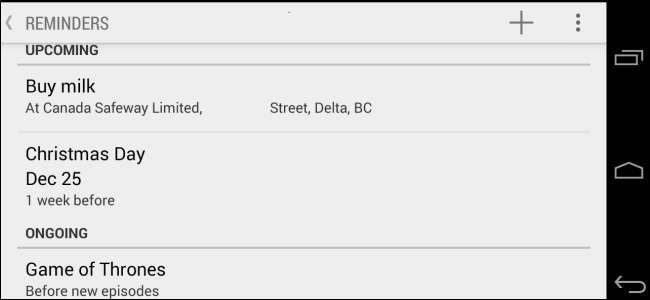
Funkcja Przypomnienia Google Now jest potężna. Możesz ustawić przypomnienia o określonych godzinach, wydarzeniach, takich jak programy telewizyjne, a nawet włączyć przypomnienia, gdy odwiedzasz określone miejsca. Przypomnienia czasowe mogą się powtarzać i pojawiać zgodnie z harmonogramem.
Wszystkie te funkcje są dostępne w Google Now na Androida, a także w wyszukiwarce Google na iPhonie i iPadzie. Przypomnienia synchronizują się między Twoimi urządzeniami i, miejmy nadzieję, powinny być dostępne na pulpicie, gdy Chrome uzyska integrację z Google Now.
Ustaw własne przypomnienia
ZWIĄZANE Z: Jak skonfigurować i używać Google Now na Androida
Google Now pozwala szybko ustawić przypomnienia. Możesz powiedzieć Google Now, aby przypomniał Ci o czymś później w ciągu dnia lub nawet miesięcy od teraz. Te przypomnienia zajmują miejsce gdzieś między alarmami a wydarzeniami w kalendarzu. Gdy nadejdzie pora przypomnienia, pojawi się wyskakujące okienko z powiadomieniem.
Aby ustawić przypomnienie, po prostu otwórz Google Now, powiedz „OK, Google” i powiedz na przykład „przypomnij mi, żeby dziś wieczorem nakarmić psa”. Możesz dostosować przypomnienie, gdy się pojawi. Jeśli nie chcesz mówić, możesz też wpisać „przypomnij mi” i nacisnąć Enter, aby wyświetlić pole przypomnienia. Możesz też ustawić cykliczne przypomnienia, takie jak „Przypomnij mi o wyrzucaniu śmieci w każdą środę wieczorem”.
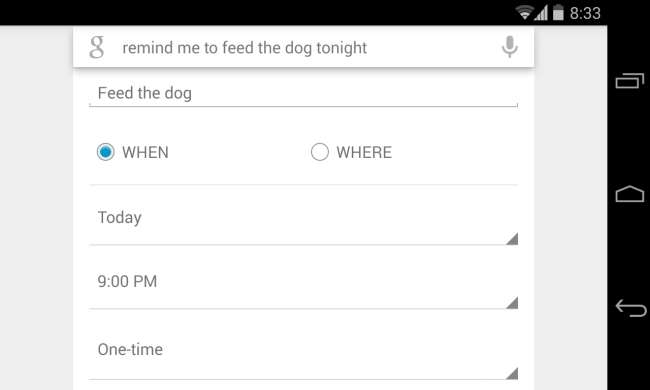
Możesz to również zrobić za pomocą przeglądarki. W witrynie Google wyszukaj „przypomnij mi”, a pojawi się formularz. Możesz także ustawić bardziej szczegółowe przypomnienie, wpisując to samo wyrażenie „przypomnij mi [do something] przy [time]” w witrynie Google.
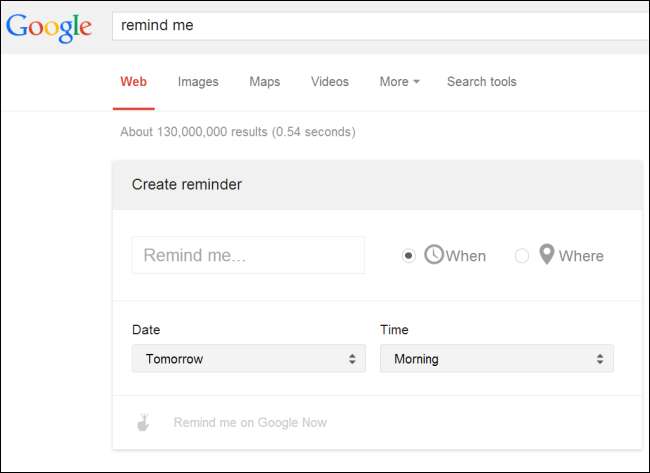
Zasubskrybuj przypomnienia o wydarzeniach
Google Now może również przypominać Ci o wystąpieniu określonych wydarzeń. Załóżmy na przykład, że naprawdę lubisz oglądać Grę o tron i nie chcesz przegapić nadchodzącego odcinka. Po prostu wyszukaj Game of Thrones w Google i kliknij przycisk Przypomnij mi. Google poinformuje Cię, gdy zostanie wyemitowany nowy odcinek, więc nie będziesz musiał sam go śledzić.
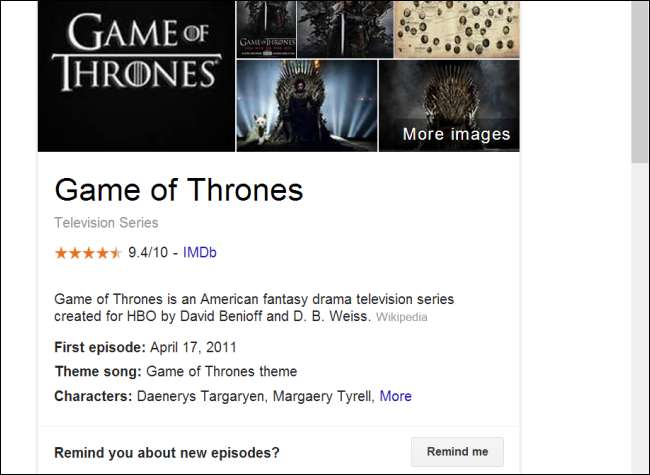
Działa to również w przypadku innych wydarzeń, takich jak święta. Na przykład Google Now może Cię poinformować przed świętami, jeśli chcesz. Może również w ten sam sposób informować Cię o nowościach na temat Twoich ulubionych artystów muzycznych - wyszukaj ich i kliknij przycisk Informuj mnie na bieżąco. Miejmy nadzieję, że w przyszłości Google Now będzie oferować wiele innych typów przypomnień o wydarzeniach.
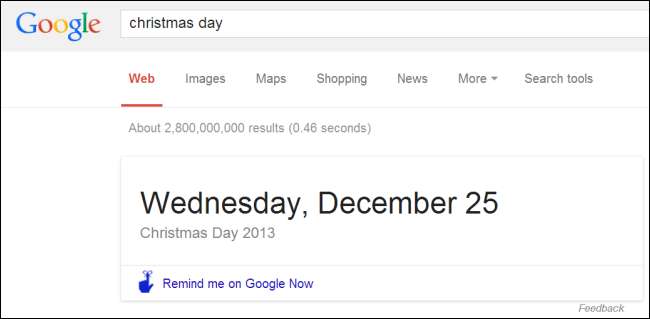
Pamiętaj, że przypomnienia o programach telewizyjnych, wakacjach i wykonawcach wydają się obecnie ograniczone do Google.com. Jeśli mieszkasz poza Stanami Zjednoczonymi, prawdopodobnie możesz uzyskać do nich dostęp, odwiedzając Google.com - odwiedź swoją krajową stronę główną Google i kliknij Google.com u dołu, aby uzyskać dostęp do Google.com i tam szukać.
Utwórz przypomnienia o miejscach
Google umożliwia także tworzenie przypomnień o miejscach korzystających z geofencing. Google Now śledzi już Twoją lokalizację, więc może wyświetlać przydatne informacje dotyczące lokalizacji, takie jak optymalna trasa, którą należy jechać do domu, czy harmonogram przystanku autobusowego, w pobliżu którego się znajdujesz.
Korzystając z tej funkcji, możesz ustawić przypomnienia dla określonych miejsc. Gdy dotrzesz na miejsce, Google Now wyśle do Ciebie sygnał ping z przypomnieniem. Możesz na przykład ustawić przypomnienie o zakupie mleka po przybyciu do sklepu spożywczego, w którym zazwyczaj robisz zakupy. Jeśli chcesz coś zrobić - lub po prostu coś sobie przypomnieć - następnym razem, gdy dotrzesz w określone miejsce, wystarczy, że ustawisz o tym przypomnienie. Jest to łatwe - tworząc przypomnienie w normalny sposób, wystarczy wybrać „Gdzie” i wpisać miejsce zamiast wybierać „Kiedy” i wprowadzać czas.
Działa to również w przypadku wyszukiwania - po prostu wyszukaj „przypomnij mi o [do something] na [location]”. Przypomnienie pojawi się, gdy dotrzesz do lokalizacji. Google Now jest wystarczająco inteligentny, aby odgadnąć pobliską lokalizację, więc jeśli powiesz „przypomnij mi o zakupie mleka w [grocery store chain]”, Google Now użyje najbliższej lokalizacji dla tego konkretnego sklepu spożywczego.
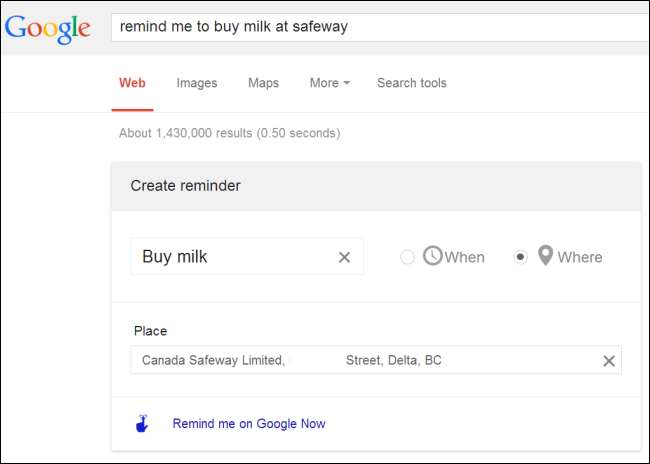
Zarządzaj przypomnieniami
Aby zarządzać przypomnieniami w systemie Android, otwórz Google Now i dotknij ikony ze wstążką w lewym dolnym rogu. W Apple iOS stuknij przycisk menu, który wygląda jak…, a następnie stuknij opcję Przypomnienia. Zobaczysz wszystkie nadchodzące i trwające przypomnienia i jeśli chcesz, możesz je usunąć.
Jeśli jesteś za pomocą programu Google Experience Launcher na Androida , możesz też po prostu powiedzieć „OK Google” na ekranie głównym, aby ustawić przypomnienie za pomocą poleceń głosowych lub przejdź do Google Now, przesuwając szybko w lewo.







